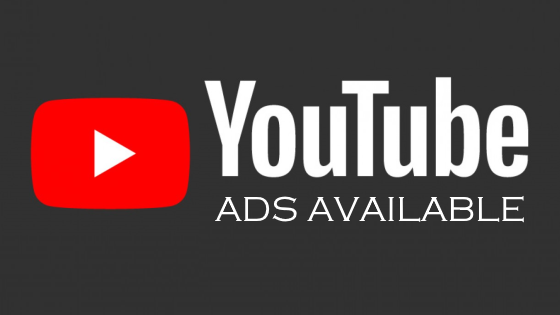7+ Cara Menghubungkan Layar HP ke TV Dengan / Tanpa Kabel
Posted by: Admin

7+ Cara Menghubungkan Layar HP ke TV Dengan / Tanpa Kabel
Bagi Anda yang suka menonton Film di HP, mungkin pernah berfikiran, bagaimana sih cara menghubungkan HP ke TV, supaya bisa menonton dalam layar yang lebih besar? Nah bagi yang ingin tau panduannya, silahkan penjelasannya berikut ini.
Ada beberapa cara yang bisa Anda gunakan untuk menampilkan layar HP ke Televisi. Dari yang memakai kabel USB, Kabel MHL atau bahkan tanpa kabel sekalipun bisa seperti Google Chromecast, Miracast, Anycast dan lain sebagainya.
1. Cara Menghubungkan HP ke TV
Lalu, bagaimana caranya? Mari kita bahas satu persatu dengan metode-metode diatas yang sudah disebutkan.
1.1. Dengan Kabel MHL
Metode pertama yang bisa dipakai untuk menyambungkan smartphone ke televisi adalah dengan kabel MHL. Cara ini Anda tidak membutuhkan aplikasi tambahan apapun. Hanya perlu menyediakan dua konektor yaitu Micro USB atau USB C ke HDMI.
Namun sebelum melakukan nya, pastikan ponsel Anda mendukung fitur MHL. Bisa dicek dahulu, sebab tidak semua HP menyediakan fitur canggih ini. Jika memang ada, berikut langkah-langkahnya:
- Pertama, matikan terlebih dahulu Televisi Anda dengan menekan tombol OFF atau Power.
- Lalu, sambungkan HP ke TV dengan memasukan ujung pipih kabel MHL ke Port HP.
- Kemudian, bagian ujung kabel dimasukkan ke soket TV yang bertuliskan HDMI.
- Setelah itu, hidupkan kembali Televisinya. Lalu pindahkan saluran ke pilihan HDMI.
- Selanjutnya berikan tanda centang pada tulisan HDMI Connection di HP Anda.
- Selesai, layar HP Anda sudah bisa ditampilkan pada TV.
- Anda juga bisa mengatur layar ponsel ke posisi landscape supaya sesuai dengan bidang layar TV, sehingga dilihat akan membuat mata merasa nyaman.
1.2. Dengan Google Chromecast
Metode yang bisa Anda gunakan untuk menampilkan layar ponsel ke TV adalah dengan Google Chromecast. Google Chromecast sendiri merupakan perangkat keras yang yang dibuat oleh Google untuk layanan streaming konten multimedia.
Bagi Anda yang belum mempunyai Smart TV, Google Chromecast menjadi pilihan yang sangat tepat. Dan menariknya lagi, perangkat ini bisa juga dipakai oleh para pengguna ponsel iPhone. Tapi, sebelum memakai cara ini, pastikan Anda mempunyai jaringan internet.
- Ketika membuka kotak Google Chromecast, Anda akan menjumpai Kabel USB, kabel pengisi Daya dan Chromecast.
- Langkah awal yang harus di lakukan adalah mencari Port HDMI di pinggir atau belakang TV.
- Kemudian hubungkan Chromecast ke port HDMI di TV.
- Lalu, hidupkan TV dengan cara tekan tombol Input. Nantinya akan tampil pilihan sambungan HDMI yang sesuai dengan Chromecast Anda.
- Silahkan pilih HDMI bertuliskan Chromecast, contohnya HDMI-CEC Chromecast atau HDMI Chromecast.
- Setelah itu, download aplikasi Google Home pada ponsel. Lalu selesaikan settingan seperti membuat akun pada aplikasi tersebut.
- Selanjutnya, Anda akan diminta untuk memasukkan kode yang tampil pada layar TV lewat aplikasi tadi untuk proses sinkronisasi.
- Silahkan hubungkan aplikasi Google Home ke jaringan WiFi yang sama dengan TV Anda.
- Selesai. TV dan Chromecast sudah terhubung. Sekarang Anda bisa menjalankan aplikasi kompatibel dengan Chromecast pada layar TV.
- Untuk melihat konten dari HP ke TV, silahkan tekan tombol Cast pada layar aplikasi HP. Biasanya tombol itu, ada di sebelah sisi kanan atas aplikasi dengan ikon layar TV.
- Di sini Anda juga mengontrol tontonan memakai ponsel.
Catatan: Selain menonton film atau video lainnya, Anda juga bisa mendengarkan lagu di TV dengan aplikasi musik seperti Spotify.
1.3. Dengan Miracast
Miracast merupakan fitur bawaan dalam ponsel yang memungkinkan penggunanya bisa menampilkan layar hp ke TV dengan koneksi WiFi. Jadi, bagi smartphone Anda yang mempunyai fitur ini, bisa mencoba nya bukan?
Berikut langkah-langkahnya:
- Pertama, pastikan smartphone sudah mendukung fitur Miracast.
- Kemudian aktifkan pengaturan Miracast / Screen Mirroring pada TV. Setiap merk TV mempunyai aturan masing-masing.
- Lalu buka pengaturan pada ponsel, klik opsi Connection & Sharing dan pilih opsi Cast.
- Silahkan Anda aktifkan Cast, tunggu hingga TV Anda mendeteksi ponsel maupun sebaliknya.
1.4. Dengan Anycast
Anycast adalah salah satu software yang memiliki fungsi untuk menampilkan layar ponsel ke televisi. Kelebihan Anycast dibandingkan dengan yang lain adalah tidak membutuhkan koneksi internet.
Jadi, cara kerjanya mirip memakai kabel HDMI. Anda bisa mengunduh film terlebih dahulu di ponsel. Lalu menontonnya di TV dengan Anycast dalam keadaan offline. Berikut tutorial penggunaannya:
- Pertama, sediakan Anycast terlebih dahulu.
- Kemudian, download aplikasi Anycast di ponsel dari Google Play Store.
- Setelah terinstall, silahkan cari port HDMI di pinggir atau belakang TV.
- Lalu hubungkan Anycast ke port HDMI di TV.
- Jika sudah terhubung, silahkan aktifkan koneksi WiFi di HP kamu.
- Masukkan nama SSID dan kata sandi yang tampil pada layar TV Anda.
- Setelah itu, buka aplikasi Anycast pada ponsel. Lalu tap tombol kecil di Anycst yang sudah tersambung dengan TV.
- Lalu tunggu hingga tampilan berubah dan tunggu sampai benar-benar terkoneksi dengan baik.
- Terakhir, layar ponsel Anda sudah tampil di TV. Anda bisa mengatur layar ponsel ke posisi landscape supaya sesuai dengan bidang layar televisi agar dilihat mata lebih enak dan nyaman. Selesai.
BACA JUGA: Samsung SmartThings, Aplikasi Mempermudah Kontrol Berbagai Macam Perangkat Elektronik
2. Cara Hubungkan HP ke TV Sesuai Merk
Selain dengan kabel, untuk menampilkan layar ponsel ke televisi tidaklah sulit. Bahkan tanpa bantuan kabel, Anda bisa melakukannya.
Berikut dibawah ini cara menyambungkan layar HP ke TV tanpa kabel sesuai dengan merk:
2.1. Screen Mirroring TV Samsung
Samsung dikenal sebagai vendor teknologi yang dikenal dengan kualitas produknya terjamin. Banyak sekali produk yang dikeluarkan, salah satunya screen mirroring TV samsung yang berguna untuk menampilkan layar HP samsung ke TV.
- Pertama, download install terlebih dahulu aplikasi SmartThings.
- Lalu buka aplikasinya dan klik Add Now di halaman pop up yang tampil untuk menyambungkan HP ke TV.
- Kemudian, pilih TV Samsung Anda pada halaman Dashboard aplikasi SmartThings.
- Selanjutnya tekan tiga titik di sebelah pojok kanan atas.
- Terakhir pilih Mirror Screen (Smart View).
2.2. Screen Mirroring TV SONY
Walaupun harga yang dipasarkan sedikit lebih mahal, namun itu sebanding dengan kualitas yang diperoleh. Seperti warna tajam, resolusi tinggi dan lain sebagainya.
Berikut cara menampilkan layar HP ke TV SONY:
- Pertama tekan tombol Input pada remote TV.
- Lalu pilih menu Screen Mirroring.
- Kemudian lakukan pengaturan pada ponsel untuk menghubungkan ke TV.
2.3. Screen Mirroring TV LG
Cara menampilkan layar HP ke TV LG, Anda membutuhkan bantuan Miracast seperti yang sudah dijelaskan diatas. Nah untuk mengaktifkan Miracast pada smart TV LG, berikut panduannya:
- Silahkan tekan tombol Home pada remote TV.
- Kemudian pilih Network.
- Lalu pilih opsi Miracast dan aktifkan.
- Jangan lupa, aktifkan juga fitur Miracast pada HP saat TV ketika sedang melakukan proses pemindaian.
Cara menghubungkan HP ke TV tidaklah sulit, bahkan sangat mudah dilakukan seperti menggunakan Anycast, Google Chromecast, Miracast, Kabel HDMI maupun tanpa kabel. Dengan menampilkan layar HP ke Televisi, Anda bisa puas nonton film favorit atau bermain Game. Jadi, cara mana yang Anda gunakan? Terima Kasih dan Semoga Bermanfaat!